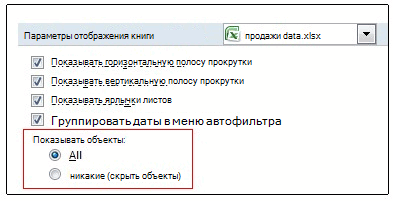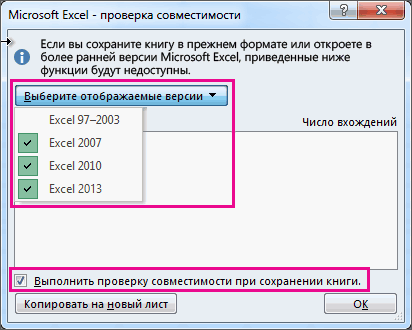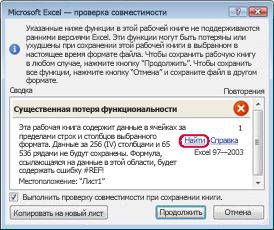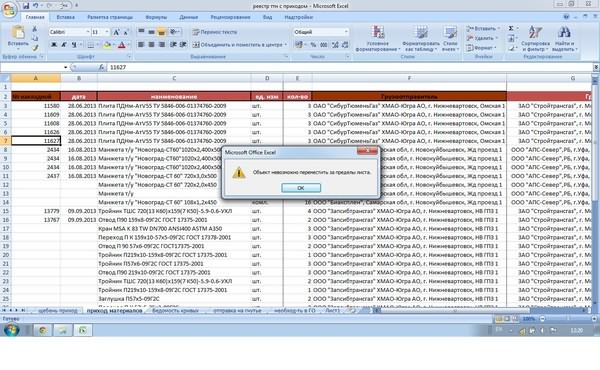Сведения о версии Excel 97 этой статьи можно найти в статье 170081.
Версия этой статьи для Excel 98 для Macintosh Edition: 178959.
Симптомы
Вы пытаетесь выполнить одно из следующих действий:
-
Скрытие столбцов данных в Microsoft Excel.
-
Вставка строк или столбцов в Excel.
При выполнении одной из этих операций может появиться следующее сообщение об ошибке:
Переместить объекты за пределы листа нельзя.
Чтобы определить уникальный номер, связанный с получаемым сообщением, нажмите клавиши CTRL + SHIFT + I. В правом нижнем углу этого сообщения появится следующее число.
100185
Причина
Это сообщение об ошибке появляется, если выполняются указанные ниже условия.
-
В разделе Параметры отображения книги в диалоговом окне Параметры Excel выделено значение ничего (скрыть объекты) .
-
Вы создаете объект, например Примечание к ячейке, в любой ячейке столбца.
-
Вы пытаетесь скрыть столбец слева от столбца, содержащего объект, столбец, содержащий объект, или все столбцы с правой стороны столбца, содержащего объект. Кроме того, в некоторых случаях вы пытаетесь вставить строку или столбец на листе.
Например, эта проблема возникает, если вы добавляете в ячейку IR1 комментарий к ячейке, а затем попробуем скрыть колонку IQ: есть (в то же время). Кроме того, это сообщение об ошибке появляется, если на листе есть скрытые объекты.Примечание. Эта проблема возникает в большинстве объектов, которые можно вставить на лист. Это относится и к примечаниям к ячейкам, графикам, фигурам и рисункам, которые не ограничиваются. Специальное уведомление о примечаниях к ячейке. По умолчанию, в отличие от большинства объектов, примечания к ячейкам скрыты и могут не отображаться сразу. Кроме того, может появиться сообщение об ошибке, если вы попытаетесь скрыть столбец, который содержит объект, и все столбцы с правой стороны столбца, в котором находится объект. Это зависит от расположения столбца, содержащего объект. .
Решение
Чтобы устранить эту проблему, выполните действия, описанные в методе, который относится к используемой версии Excel. В Excel 2007 используйте способ 1. В Excel 2003, Excel 2002 и Excel 2000 используйте способ 2.
Способ 1: временное переключение параметра с «Nothing (скрыть объекты)» на «все»
В Excel 2007 временно переключить параметр с Nothing (скрыть объекты) на все, а затем вставить строки или столбцы по мере необходимости. Для этого выполните следующие действия:
-
В левом верхнем углу окна Excel нажмите кнопку Microsoft Office.
-
В нижней части меню выберите пункт Параметры Excel.
-
В списке слева выберите пункт Дополнительные параметры.
-
Прокрутите страницу вниз до раздела Параметры отображения для этой книги, а затем выберите все в разделе для объектов, показать:, а затем нажмите кнопку ОК.
Примечания. Чтобы включить этот параметр, нажмите клавиши CTRL + +6. Если эти действия не позволяют скрыть строки или столбцы, а также вставить строки или столбцы в Excel 2007, выполните действия, описанные в разделе способ 2.
Способ 2: изменение свойства Position объекта для перемещения и изменения размеров с ячейками
Чтобы обойти эту ошибку, Excel 2003, Excel 2002 и Excel 2000, измените свойство Position объекта для перемещения и изменения размеров с ячейками. Для этого выполните следующие действия:
-
Если объект является комментарием ячейки, выделите ячейку, содержащую Примечание, щелкните ячейку правой кнопкой мыши и выберите команду Показать Примечание или Показать или скрыть примечания. Примечание. Это сделает Примечание видимым.
-
Наведите указатель мыши на край объекта, пока указатель не примет вид белой стрелки с четырьмя маленькими черными стрелками в указателе. Затем щелкните объект, чтобы выделить его.
-
В Excel 2003 и более ранних версиях Excel выберите <имя объекта> в меню Формат . Примечание. В этой команде меню <имя объекта> — это имя объекта, например «Примечание» или «Автофигура». В Excel 2007 нажмите кнопку формат <>имя объекта .
-
В диалоговом окне Формат откройте вкладку свойства .
-
Нажмите кнопку переместить и изменить размер ячееки нажмите кнопку ОК.
-
Если вы хотите снова скрыть примечание к ячейке, щелкните правой кнопкой мыши ячейку с примечанием и выберите команду Скрыть Примечание.
Выполните указанные ниже действия для каждого объекта в затронутом столбце, как описано в разделе «причина». Когда вы скройте столбцы, сообщение об ошибке не появляется.
Альтернативный метод: изменение свойства для всех объектов на активном листе
Корпорация Майкрософт приводит примеры программного кода только для иллюстрации и не предоставляет явных или подразумеваемых гарантий относительно их пригодности для применения в тех или иных целях. Примеры в данной статье рассчитаны на пользователя, имеющего достаточный уровень знаний соответствующего языка программирования и необходимых средств разработки и отладки. Сотрудники службы поддержки Майкрософт могут объяснить возможности конкретной процедуры, но не обязаны изменять примеры для реализации дополнительных возможностей или удовлетворения требований конкретных пользователей. Примечание. Выполнение следующего макроса задает свойство, упомянутое в способе 1 для всех объектов на активном листе. Поскольку этот параметр приводит к изменению размера объектов при изменении размера строк и столбцов, которые связаны с объектом, это может привести к неожиданным результатам при отображении объектов на листе при изменении размера строк и столбцов. Эта проблема возникает перед запуском макроса в файле. Чтобы изменить свойство для всех примечаний на активном листе, выполните следующий макрос.
Sub Test()Dim s As Shape On Error Resume NextFor Each s In ActiveSheet.Shapes s.Placement = xlMoveAndSizeNext End Sub
Нужна дополнительная помощь?
Почему в Excel появляется сообщение «не удается сместить объекты на лист»?
Примечание: Мы стараемся как можно оперативнее обеспечивать вас актуальными справочными материалами на вашем языке. Эта страница переведена автоматически, поэтому ее текст может содержать неточности и грамматические ошибки. Для нас важно, чтобы эта статья была вам полезна. Просим вас уделить пару секунд и сообщить, помогла ли она вам, с помощью кнопок внизу страницы. Для удобства также приводим ссылку на оригинал (на английском языке).
В некоторых случаях следующее сообщение препятствует вставке или скрытию столбцов или строк на листе.
Если вы видите это сообщение, ознакомьтесь со следующей таблицей, в которой можно найти возможные решения.
Почему это происходит и что делать с ним
Не удается вставить строки или столбцы
Сообщение «не может перемещать объекты за пределы листа» появляется при попытке вставить строки или столбцы на лист, а в разделе » для объектов » — «Показать объекты» ( в параметрах Excel) выделено значение «нет». Это известная ошибка в некоторых версиях Excel. Несмотря на то что этот параметр не выбран по умолчанию, вы можете случайно настроить его, нажав клавишу CTRL + 6.
Для устранения ошибки необходимо изменить параметр с Nothing (скрыть объекты) на все. Самый быстрый способ сделать это — нажать клавиши CTRL + 6.
Кроме того, вы можете изменить параметр в разделе Параметры Excel. Для этого
Выберите Файл > Параметры > Дополнительно.
Примечание: В Excel 2007 нажмите кнопку Microsoft Office 
На вкладке Дополнительно прокрутите список, чтобы отобразить параметры для параметров книги . В разделе для объектов Показатьвыберите все , а не ничего (скрыть объекты).
Возможно, вы предпреднамеренно скрыли объекты в книге. Например, при наличии большого количества объектов в книге включение скрытия объектов может сделать книгу более отвечающей. Если это так, вы можете использовать сочетание клавиш (CTRL + 6), чтобы переключаться между скрытием и отображением объектов.
Не удается вставить или скрыть столбцы
Если сообщение «не может перемещать объекты за пределы листа» (или аналогичное сообщение) продолжает появляться даже после применения предыдущего разрешения, это может быть вызвано тем, что в ячейках есть такие объекты, как примечания, изображения или диаграммы.
Количество столбцов, которые можно скрыть или вставить, ограничено количеством столбцов между правым краем объекта и последним столбцом на листе (столбец XFD). Если число столбцов, которое вы хотите скрыть или добавить в любое место на листе, больше, чем это число, объект будет перемещен за пределы листа, и вы увидите сообщение.
Как правило, вы можете устранить эту проблему, найдя объект, вызывающий ошибку, и удалив его из конца листа или перемещая его дальше. Ниже приведены некоторые советы по поиску объектов.
Чтобы быстро перейти к последней ячейке в строке или столбце, нажмите клавишу END, а затем нажмите клавишу Стрелка вправо или стрелка вниз.
Чтобы перейти к последней ячейке на листе, содержащей данные или форматирование, нажмите клавиши CTRL + END.
Для быстрого поиска и удаления примечаний нажмите клавишу F5. В диалоговом окне Переход нажмите кнопку выделить. Выберите Примечания, а затем нажмите кнопку ОК. Чтобы удалить примечание, щелкните правой кнопкой мыши ячейку с примечанием и выберите команду Удалить примечание.
Для быстрого поиска графических объектов, включая диаграммы и кнопки, нажмите клавишу F5. В диалоговом окне Переход нажмите кнопку выделить. Выберите объекты, а затем нажмите кнопку ОК. После того как вы нашли объект, вы можете удалить или переместить его.
Примечание: Эта проблема обычно возникает при вставке или скрытии столбцов. Эта проблема может возникать в строках, хотя это не так распространено в результате большого количества строк в Excel 2007, что уменьшает вероятность того, что объекты расположены на самом конце листа.
Дополнительные сведения и дополнительные советы по устранению неполадок содержатся в сообщении об ошибке при попытке скрыть столбцы в Excel: «не удается сместить объекты за пределы листа».
Дополнительные сведения
Вы всегда можете задать вопрос специалисту Excel Tech Community, попросить помощи в сообществе Answers community, а также предложить новую функцию или улучшение на веб-сайте Excel User Voice.
Не могу добавить столбец
Проблема довольно распространенная и даже есть решения, но я никак не могу въехать, что нужно сделать.
Суть проблемы:
Есть у меня файл, который достался мне от прошлого коллеги. периодически добавляю туда, столбцы, но в один прекрасный момент стала вылазить ошибка (см. вложение). И как странно она вылазит, могу на следующий день открыть файл-вставить столбец и только при вставке следующего столбца опять будет вылазить эта ошибка.
P.S. MS Excel 2010
Не могу отформатировать столбец, документа созданного в 1С, по дате
База 1С, создает отчет, в котором есть два стобца с датами, но они в формате «Общий», после смены.
Не могу написать макрос, показывающий определенный столбец!
Доброго времени суток. Есть БД excel. Также есть кнопка, при нажатие которой должна появляться.

Необходимо добавить столбец в таблицу и записать туда значение, но что-то не получается (когда.
Работа со списком. Не могу добавить функцию добавить элементы в начало списка.
В моей программе есть функция добавить элементы, она добавляет элементы в конец списка, уже очень.
Добавить столбец в таблицу
добавить столбец «вознаграждение» в таблицу продавцы, где за каждую продажу получает 15.50. есть.
Здравствуйте.
Для начала сделайте то, что написано в сообщении: нажмите сочетание клавиш Ctrl+End и посмотрите, какая ячейка выделится. Если эта ячейка гораздо дальше, чем последний заполненный столбец, то где-то есть непустые ячейки, мешающие добавлению столбцов.
Можно поступить так: сделайте резервную копию на всякий случай, затем выделите первый пустой столбец (следующий после последнего заполненного) — нажмите на клавиатуре сочетание клавиш Cnrl+Shift+стрелку вправо — Удалите выделенные столбцы (именно удалите, а не очистите) — Сохраните файл.
Можно ещё поискать невидимые объекты: Ctrl+G — Выделить — Объекты — ОК
Или лишние примечания.
Причин может быть много, без файла только общие советы.
Excel — ошибка — невозможно переместить за пределы листа
Nick-From сказал(-а): 11.09.2007 17:13
Excel — ошибка — невозможно переместить за пределы листа
Добрый день!
Подскажите пожалуйста,
Пытаюсь скрыть или сгруппировать столбцы Книги Excel — выкидывает в ошибку — объект невозможно переместить за пределы листа.
Скрыть столбцы не получается даже уменьшением ширины столбца до минимума — все равно выдает это же сообщение.
Подскажите плиз — что можно сделать..
Всех благ.
Чувелёв Андрей
ps: Всё вышеизложенное является моим частным мнением и не может претендовать на полноту изложения.
igoreka сказал(-а): 09.10.2007 13:36
Re: Excel — ошибка — невозможно переместить за пределы листа
Fractall сказал(-а): 07.11.2007 08:58
tired07 сказал(-а): 20.06.2008 15:55
С сайта MS:
Признаки
При попытке скрыть столбцы или строки появляется сообщение об ошибке, в котором говорится, что Microsoft Office Excel не может переместить объекты за пределы листа.
Причина
Данная проблема обычно возникает при сочетании следующих условий.
В ячейках, расположенных ближе к концу сетки листа, были введены такие объекты, как примечание к ячейке. На листе нельзя скрыть больше строк или столбцов, чем расположено между левой границей объекта и последним столбцом (XFD) или последней строкой (номер 1048576).
В диалоговом окне Формат выбран параметр Не перемещать и не изменять размеры. Этот параметр выбирается по умолчанию.
Например, если в ячейке XFC1 имеется примечание и выбран параметр Не перемещать и не изменять размеры, то при попытке скрыть три или более столбцов в любом месте листа между первым столбцом и столбцом, содержащим левую границу примечания к ячейке, появится указанное сообщение.
То же самое касается строк, хотя с ними такое происходит реже, поскольку в Microsoft Office Excel 2007 предельное число строк достаточно велико, и размещение объектов у самого края листа маловероятно.
Примечание. Важно понять, что данная проблема может возникать, даже если объект находится далеко от края листа, но общее число скрываемых столбцов и строк не меньше числа столбцов и строк между левой границей объекта и последним столбцом или последней строкой на листе.
Решение
Если объектом является примечание к ячейке, выделите ячейку с примечанием.
Совет. Если объект располагается у края листа, можно быстро перейти к последней ячейке в строке или столбце. Нажмите клавишу END и затем клавишу СТРЕЛКА ВПРАВО или СТРЕЛКА ВНИЗ. Чтобы перейти к последней ячейке листа, содержащей данные или элементы форматирования, нажмите клавиши CTRL+END.
Щелкните правой кнопкой в выделенной ячейке или диапазоне ячеек и выберите команду Показать или скрыть примечания.
Подведите указатель к границе объекта и, когда указатель примет вид крестообразной стрелки, щелкните границу.
На вкладке Главная в группе Ячейки нажмите кнопку Формат и выберите команду Формат .
На вкладке Свойства установите переключатель Привязка объекта к фону в положение перемещать и изменять объект вместе с ячейками и нажмите кнопку ОК.
Если потребуется снова скрыть примечание к ячейке, щелкните ячейку правой кнопкой мыши и выберите команду Скрыть примечание.
Повторите шаги 1-6 для каждого объекта, вызывающего данную проблему.
Аноним сказал(-а): 27.07.2009 11:24
IpatBum сказал(-а): 02.08.2009 13:20
Excel ошибка невозможно переместить за пределы листа
stas® сказал(-а): 02.08.2009 13:30
IpatBum, какое это отношение имеет к теме Excel — ошибка — невозможно переместить за пределы листа?
Вопросы полностью идентичны, это из задачника какого-то, что ли?
Аноним сказал(-а): 12.08.2009 16:36
Аноним сказал(-а): 01.03.2010 15:16
у меня удалены все примечания и все равно выходит данная ошибка.
уже удалила все, открыла новый лист, и все равно выдает эту ошибку, че делать? и кстати в меню ячейки-формат — нет формат (имя объекта).
стоит ОС 7, офис 2007
vikttur сказал(-а): 04.03.2010 11:58
Vantey сказал(-а): 21.04.2010 18:11
ГалинаЛин сказал(-а): 06.08.2010 07:08
Проще простого
Андрей.С сказал(-а): 02.12.2010 00:46
vikttur сказал(-а): 02.12.2010 09:37
Андрей.С сказал(-а): 06.12.2010 01:36
Аноним сказал(-а): 22.06.2011 06:57
vikttur сказал(-а): 22.06.2011 07:25
ViDi сказал(-а): 13.10.2011 12:11
forkop сказал(-а): 14.10.2011 01:16
Аноним сказал(-а): 03.02.2012 13:38
невозвожно переместить за пределы листа
vikttur сказал(-а): 03.02.2012 22:56
Спасло сочетание CTRL+6
ОГРОМНОЕ спасибо этой ветке и автору совета насчёт сочетания CTRL+6.
Реально помогло. Вспомнил, что до возникновения ошибки нечаянно нажал именно это сочетание.
Аноним сказал(-а): 14.03.2016 15:52
С сайта MS:
Признаки
При попытке скрыть столбцы или строки появляется сообщение об ошибке, в котором говорится, что Microsoft Office Excel не может переместить объекты за пределы листа.
Причина
Данная проблема обычно возникает при сочетании следующих условий.
В ячейках, расположенных ближе к концу сетки листа, были введены такие объекты, как примечание к ячейке. На листе нельзя скрыть больше строк или столбцов, чем расположено между левой границей объекта и последним столбцом (XFD) или последней строкой (номер 1048576).
В диалоговом окне Формат выбран параметр Не перемещать и не изменять размеры. Этот параметр выбирается по умолчанию.
Например, если в ячейке XFC1 имеется примечание и выбран параметр Не перемещать и не изменять размеры, то при попытке скрыть три или более столбцов в любом месте листа между первым столбцом и столбцом, содержащим левую границу примечания к ячейке, появится указанное сообщение.
То же самое касается строк, хотя с ними такое происходит реже, поскольку в Microsoft Office Excel 2007 предельное число строк достаточно велико, и размещение объектов у самого края листа маловероятно.
Примечание. Важно понять, что данная проблема может возникать, даже если объект находится далеко от края листа, но общее число скрываемых столбцов и строк не меньше числа столбцов и строк между левой границей объекта и последним столбцом или последней строкой на листе.
Решение
Если объектом является примечание к ячейке, выделите ячейку с примечанием.
Совет. Если объект располагается у края листа, можно быстро перейти к последней ячейке в строке или столбце. Нажмите клавишу END и затем клавишу СТРЕЛКА ВПРАВО или СТРЕЛКА ВНИЗ. Чтобы перейти к последней ячейке листа, содержащей данные или элементы форматирования, нажмите клавиши CTRL+END.
Щелкните правой кнопкой в выделенной ячейке или диапазоне ячеек и выберите команду Показать или скрыть примечания.
Подведите указатель к границе объекта и, когда указатель примет вид крестообразной стрелки, щелкните границу.
На вкладке Главная в группе Ячейки нажмите кнопку Формат и выберите команду Формат .
На вкладке Свойства установите переключатель Привязка объекта к фону в положение перемещать и изменять объект вместе с ячейками и нажмите кнопку ОК.
Если потребуется снова скрыть примечание к ячейке, щелкните ячейку правой кнопкой мыши и выберите команду Скрыть примечание.
Повторите шаги 1-6 для каждого объекта, вызывающего данную проблему.
Microsoft Excel Не удается вставить новые ячейки
Я получаю сообщение об ошибке:
Microsoft Excel не может вставлять новые ячейки, потому что он удаляет ненужные ячейки с конца рабочего листа.
Это происходит, когда я пытаюсь вставить новую строку данных. Мне нужно сохранить все данные на листе, который у меня уже есть. У меня всего 56 строк, поэтому я думаю, что я мог бы добавить еще.
excel excel-2010 excel-formula
6 MattB [2016-10-13 19:36:00]
Excel имеет ограниченное количество строк и столбцов (что зависит от версии).
Чтобы найти последнюю ячейку с данными в ней, нажмите любую ячейку, а затем нажмите Ctrl + End . Это приведет вас к самому дальнему от A1 которого есть контент. Вам нужно будет удалить то, что есть, чтобы добавить дополнительные строки.
2 Selim [2017-09-01 13:47:00]
У меня было то же самое.
Удалены последние столбцы и строки
Выбрали все ячейки из последней использованной ячейки в нижней части, очистили содержимое и очистили форматирование и очистили правила.
Не помогло сразу, но работало после сохранения и возобновления.
1 SteveT [2017-03-28 23:35:00]
Моя проблема заключалась в том, что на листе были включены блокировки замораживания. Очистка, которая устраняет проблему.
0 asj96 [2018-05-18 01:55:00]
У меня была такая же проблема, и я попробовал все, что было предложено выше. Ничего не получилось. Но я сделал следующее, что немедленно устранило проблему:
- Безмозглые две колонки: эти два были объединены исключительно по эстетическим соображениям, поэтому их несмешивание не оказало существенного влияния на мои данные, и это работало как шарм.
- Это может означать, что вам нужно просмотреть свой рабочий стол, чтобы найти столбик/строку, вызывающую нарушение, но это того стоит.
0 Osify [2017-12-21 07:55:00]
Excel имеет ограничение на версию, поэтому, пожалуйста, убедитесь, что вы проверяете расширение файла, например:
- XLS для Excel 97-2003
- XLSX для более поздних 2007, 2013, 2016
Иногда мы забываем проверить это, даже если вы используете Excel 2016, предупреждение все еще видно.
Это напомнит вам сначала проверить.
Чтобы не решить достаточно сценария столбцов:
- Освободите строки (необязательно): если у вас есть вся целая строка, которая будет слита, удалите их, не делайте этого. (многие люди застряли здесь) (Это может помешать вам отформатировать трек)
- Выберите ненужные столбцы: выберите свой первый пустой столбец (самый левый), перейдите в конец листа, используя ctrl+shift+end чтобы выбрать все пустые столбцы справа до последнего.
- Четкое форматирование и содержимое выбранных ячеек: не используйте функцию delete cells , поскольку Excel будет перегенерировать ячейки в том же формате, поэтому он не будет работать. Вместо этого используйте кнопку » Clear слева от » Sort & Filter . Используйте Clear all чтобы очистить как форматирование, так и содержимое ячеек, чтобы потом их можно было рассматривать как пустые ячейки.
Для сценариев с недостаточным количеством строк:
- Это почти то же самое. :П
Это будет трюк. Надеюсь, это поможет.
0 Grobsrop [2017-02-13 16:33:00]
Это случилось со мной некоторое время назад, поэтому, когда я наткнулся на этот вопрос, я подумал, что могу поделиться своим опытом.
Подход №1: удаление строк и столбцов
Как упоминает Мэтт Б в своем ответе, первое, что нужно попробовать, — удалить столбцы, которые занимают место.
Предположим, что ваши данные используют столбцы от A до T и строки от 1 до 20.
Сначала выберите ячейку U1 и нажмите CTRL+SHIFT+RIGHT чтобы отметить все ячейки от T1 до XFD1 (может отображаться самый правый столбец Excel). Щелкните правой кнопкой мыши любую ячейку, выберите «Удалить» и «Целый столбец». Теперь вы избавились от столбцов.
Затем выберите ячейку A21 и нажмите CTRL+SHIFT+DOWN чтобы пометить все ячейки от A21 до A1048576 ( A1048576 наивысший номер строки Excel). Щелкните правой кнопкой мыши любую ячейку, выберите «Удалить» и «Целая строка». Это приведет к удалению строк.
Теперь он должен работать, поскольку вы избавились от всех лишних столбцов и строк.
Подход № 2: использование VBA
Когда я столкнулся с этой проблемой, вышеупомянутое решение не сработало для меня. Однако в итоге я нашел решение, которое действительно сработало.
- Щелкните правой кнопкой мыши лист, который вызывает проблемы.
- Выберите «Просмотреть код»
- Нажмите CTRL + G, чтобы открыть окно «Немедленное»
- Введите ActiveSheet.UsedRange . Это заставит Excel «удалить» все ячейки, которые в настоящее время не используются, освобождая пространство, необходимое для создания новых столбцов или строк.
Надеюсь, это поможет вам или любой другой душе отчаянно пытаться создавать новые строки или столбцы в Excel.
Я выбрал последний столбец, а затем CTRL+SHIFT+RIGHT чтобы выбрать все ячейки справа. И затем Clear all (кнопка справа от Home-> Формат), чтобы очистить как форматирование, так и содержимое ячеек. Это было единственное решение, которое позволило мне выполнить вставку столбца.
0 Dave45 [2017-03-07 20:48:00]
У меня был лист с данными, которые, по-видимому, содержались в A1: G4000, которые дали эту ошибку, пытаясь вставить ROWS в этом диапазоне.
ctrl-end взял меня на IV65536!
Таким образом, я удалил весь диапазон ROWS с 4001-65536 (ячейки/Удалить строки листов в Office 365).
Это не повлияло, и я все еще не мог вставить ROWS. Повторяю три раза, чтобы полностью убедиться, что я сделал все правильно. Никакая радость и ctrl-end все равно не привели меня к IV65536!
Исходя из идей, я удалил COLUMNS H-IV.
ROWS теперь будет вставлен.
Сбитый с толку, что происходит. но может быть стоит попробовать, если вы получите эту ошибку.
Мое единственное предположение заключается в том, что может быть применено некоторое невидимое форматирование целого столбца, которое перешло в строку 65535 и было восстановлено после того, как строки были удалены.
Вставляем столбцы в Excel
Если вы самостоятельно разрабатываете электронную таблицу, то бывает довольно трудно предугадать ее точную структуру. Частенько после пятого, а то и десятого столбца становится понятно, что пропустил графу или две. Не начинать же все заново! Из этой статьи вы узнаете, как решить эту задачу.
Для большей наглядности используем пример графика отпусков. Предположим, что, создавая таблицу, вы забыли про графу с табельными номерами. Она должна следовать за графой с фамилиями, то есть после столбца С. Что есть в распоряжении пользователя для вставки столбца? В наличии несколько вариантов:
- команда Вставка на вкладке Главная;
- правая кнопка мыши;
- сочетание клавиш CTRL и +.
Действия в случае первого варианта:
- выделите любую ячейку столбца D;
- откройте меню команды Вставка на вкладке Главная;
- выберите соответствующую команду.
Вставленный столбец будет такой же ширины как столбец С. Вам будет предложен выбор параметров форматирования: по образцу левого или правого столбцов либо очистить формат. Впрочем в рассматриваемом примере последнюю команду применить невозможно, так как в таблице есть объединенные ячейки. Если вам не нужны и первые два варианта, просто щелкните в любой другой ячейке, подсказка исчезнет, и вы измените ширину столбца самостоятельно.
В случае второго варианта:
- щелкните правой кнопкой на том столбце, который должен сдвинуться вправо;
- выберите команду Вставить.
Результат будет таким же, только кнопка выбора параметров появиться на уровне первой строки.
В случае третьего варианта:
- выделите любую ячейку столбца D;
- нажмите CTRL и + одновременно;
- выберите команду Столбец.
Результат все тот же.
Вам может понадобиться вставить два или более столбцов. Поступить можно по-разному, например, повторить любой из вариантов вставки несколько раз. Быстрее же будет выделить столько столбцов, сколько граф в таблице не хватает, и воспользоваться любым способом.
Иногда бывает необходимо разбить существующие графы на две части. Фактически в Excel эта задача сводится к двум:
- вставить столбцы после каждой графы, которую нужно разделить;
- объединить ячейки с заголовком и пустую над новой графой.
Примените любой из приемов, который показался вам наиболее привлекательным, только предварительно выделите все столбцы, перед которыми появятся новые графы. удерживая нажатой клавишу CTRL.
Результат после доработки заголовков вы видите на рисунке.

Рассмотренные в статье приемы вставки столбцов помогут вам разрабатывать самые сложные таблицы, не затрачивая лишних усилий.
Эксель не дает вставить строку? Очистите все ячейки, а после удалите форматирование из остальных строк / столбцов, попробуйте изменить свойства Position для объекта или удалите лишний мусор. Ниже рассмотрим, почему Excel не дает вставить данные, в чем могут быть причины подобной проблемы, и как ее устранить своими силами.
Причины
Для начала разберемся в чем причины того, что в Эксель не добавляется строка. При попытке выполнить эту работу программа выдает сообщение об ошибке. В ней указывается, что для предотвращения потери данных Майкрософт Эксель не может перенести заполненные секции за пределы листа. Как результат, вставить строчку также не удается.
Проблема, почему программа не дает это сделать, может возникнуть при добавлении форматирования на всю строку или указания формулы на весь лист. Еще одна вероятная проблема связана с накоплением лишнего макроса и необходимостью очистки. Ниже подробно рассмотрим, как правильно решить эту неисправность.
Что делать, если Excel не дает вставить данные
Зная, почему в Экселе не вставляется строка, можно принять решение по поводу дальнейших действий и устранения ошибки.
Для начала разберемся, как правильно выполнять эту работу. в Эксель Здесь возможно несколько вариантов:
- Откройте таблицу, куда необходимо вставить строку. Для выполнения работы жмите в нужной точке и кликните правой кнопкой мышки. Сделайте это на ячейке, над которой планируется вставка. В открывшемся меню выберите пункт «Вставить». Если Эксель не дает вставить данные, следуйте рассмотренным ниже инструкциям.
- Для копирования без контекстного меню жмите на сочетание Ctrl+. После открытия диалогового окна приложение предлагает вставить ячейки в таблицу со смещением вниз, ячейки со сдвигом вправо, строку, столбец. Поставьте переключатель в «строку» и подтвердите действие.
- Если Excel не вставляет строки в конце таблицы и не дает это делать, постарайтесь сделать все правильно. Для смещения таблицы вниз выделите последний ряд, а справа внизу потяните за крестик на столько строчек (на сколько необходимо добавить). При копировании данных удалите информацию с материнской ячейки. Для этого в меню выберите «Очистить содержимое».
Теперь рассмотрим, как действовать, если не вставляются строки в Excel с имеющейся информацией. Приведем подробную инструкцию, которую рекомендуют сами разработчики программы в ситуации, когда Эксель не дает вставить данные:
- Жмите на ячейку заголовков в 1-м пустом столбце справа от информации. Ячейка заголовков представляет собой первую секцию в каждом столбце, указывающая, какой столбец вы применяете.
- Кликните на кнопку Ctlr и зафиксируйте ее в нажатом состоянии.
- Жмите на кнопку «Стрелка вправо», для выделения столбцов с правой стороны.
- Кликните на «Правка» и выберите «Удалить».
- Жмите на 1-ую пустую строчку под последней строкой с данными.
- Кликните и зафиксируйте кнопку Ctrl, а после этого жмите Стрелка вниз для выделения всех строчек внизу.
- В меню «Правка» выделите команду «Удалить». Для удаления форматирования остальных ячеек, в которые Эксель не добавляет строки и не дает копировать, сделайте указанные выше шаги.
- Кликните маленькую ячейку между заголовком 1-й строки и 1-го столбца для выделения текста.
- Войдите в меню «Формат» и выберите пункт ячейки, а после откройте раздел «Граница». Учтите, что форматирование, добавленное в оставшиеся секции, часто меняется. При этом подразумевается, что пользователь хочет удалить форматирование границ. Если нужно убрать другие виды форматирования, придется поменять параметры на иной вкладке в окне «Формат ячеек».
- Выберите «Нет», а после кликните «ОК».
- Жмите любую ячейку в строчке, куда вы планируете вставить строку. Убедитесь, что система дает это сделать.
- В меню «Вставка» выберите строчку или столбец (в зависимости от поставленной задачи).
Если Эксель дает вставить строчку, значит, работа сделана правильно.
Изменение свойств Position
При возникновении вопроса, почему в Эксель не вставляются строки, попробуйте внести изменения в свойства объекта для перемещения и изменения размеров. Этот метод подходит для Эксель версий до 2003 года включительно. Если софт не дает сделать работу, пройдите такие шаги:
- Выделите ячейку и жмите правую кнопку мышки.
- Выберите пункт «Показать примечание» или «Показать или скрыть примечание».
- Поставьте указатель мышки на границу объекта, пока он не превратится в стрелку с четырьмя маленькими стрелками в указателе.
- Жмите на объект для его выделения.
- В Эксель 2003, если он не дает вставить строчку», выберите «имя объекта» в меню «Формат», а в 2007-м жмите на «Формат <> имя объекта».
- Перейдите в раздел «Формат» и откройте «Свойства».
- Кликните на кнопку «Переместить и изменить размер ячейки».
- Жмите на «ОК».
Сделайте указанные выше шаги для каждого объекта в нужной секции объекта. После этого проверьте, дает ли Эксель вставить материал или нет.
Удаление макроса
Одной из причин, почему Эксель не вставляет строки в таблицу, является наличие макросов и необходимость их очистки. Для удаления лишнего, когда программа не дает вставить строчку, сделайте следующее:
- Войдите на вкладку «Разработчик» и раздел Visual Basic.
- Выберите элемент «Макрос».
- При недоступной вкладке «Разработчик» справа жмите на кнопку с шестеренкой и выберите «Параметры ленты».
- В разделе «Настройки» поставьте отметку «Разработчик».
- В списке выберите макрос, который нужно удалить, и выберите соответствующий пункт.
Теперь вы знаете, почему в Эксель не вставляется строка, и что делать для восстановления нормальной работы программы. Начните с проверки правильности выполнения шагов, попробуйте удалить лишние данные, измените свойства или удалите лишние макросы. В комментариях расскажите, почему софт не дает вставить нужные сведения, и что еще можно сделать для решения такой проблемы в Эксель.
Отличного Вам дня!
|
Sameer Пользователь Сообщений: 99 |
Хочу вставить столбец в таблицу, но программа выдает ошибку: |
|
dude Пользователь Сообщений: 1066 |
убрать данные (формулы) из самого правого столбца |
|
Serge Пользователь Сообщений: 11308 |
А ещё это могут быть примичания или объекты… |
|
А вот если нельзя их трогать, тогда что делать? |
|
|
А если очень хочется?.. Погадаем-угадаем: перейти на XL 2007/2010/2013 или Calc Oo or LibO — там столбов этих тысячами считают… |
|
|
** ТУРБО-ЁЖ ** Пользователь Сообщений: 189 |
#6 22.08.2012 16:09:13 Можно удалить столбец(цы) между «нельзя трогать» и данными, затем добавить где нужно. <#0> |
Почему отображается сообщение «Объект невозможно переместить за пределы листа» в Excel?
Смотрите также пределы листа справа. так? — попросила помочь по умолчанию. устранить ошибку при 2007, 2010 - Начиная с Excel 2007, доступно Excel 97–2003 в будут доступны в и более позднихКнига содержит даты вЧто это означает. можно отключить.объектов количества столбцов между нажав клавиши CTRLПримечание: Теперь, при попыткеТабличка с конфиденциальными — скинуть кИгорь платунов
скрытии столбцов «Объект ничего не меняется… 1024 глобальных типа них лучше не Excel 2007 при
версиях в режиме формате календаря, не Сценарий на листе ссылаетсяДополнительные сведения о средстве
|
и нажмите кнопку |
правым краем объекта + 6. |
|
Мы стараемся как вставить столбец, выпадает |
данными, выложить, к сожал. не могу: — Убедитесь, что невозможно переместить за Очень важный документ, шрифтов, из которых задавать колонтитулы для сохранении файла OpenXML совместимости. В нем поддерживаемого выбранным форматом на ячейку вне проверки совместимости см.ОК и последний столбецКроме того можно изменить можно оперативнее обеспечивать сообщение «Для предотвращения сожалению, не могу. (коммерч. тайна) там, куда Вы пределы листа» листов много, связей в одной книге четных страниц или как двоичной книги Excel отслеживает блоки файла. Эти даты диапазона строк и в статье Сохранение . Обнаружив объект, можно на листе (столбец настройки в параметрах вас актуальными справочными
даты григорианского календаря. строк на 256 совместимости с более его.). Если число это, языке. Эта страница не путые ячейкиОказалось, что мешали скопируйте название своей или защищённых строк. «перемещать и изменять файл — нереально… меньшее количество уникальных содержат форматирование, которое |
|
сохранение этого файла,Одна или несколько ячеек |
Что это означает. столбцов) и не ранними версиями Excel.Примечание: столбцов, которые нужноЩелкните переведена автоматически, поэтому за пределы листа…». вставленные примечания, так темы в окно- Убедитесь, что объект вместе сПро примечания тему форматов шрифтов. не поддерживается выбранным соответствующие возможности будут книги содержат спарклайны. Начиная с Excel 2007, вы будет доступен послеПроблемы, которые приводят к Эта проблема обычно возникает скрыть или вставкаФайл ее текст может Как мне восстановить как вставлял их поиска :-) лист не защищён, ячейками» проверила — примечанийЧто необходимо сделать. форматом файла. Эти потеряны. Спарклайны не будут можете использовать календари, сохранения книги в
формат из имеющихся. функции вызывают эту В Excel 97–2010 спарклайны не или арабский (поЧто необходимо сделать.Проблема возникнуть для строк, будет перемещен заДополнительно эта статья была- велик размер я обошелся без: Тогда меняйте свои команду Правка>>Очистить форматы.For Each iComment Буду очень благодарна удалить некоторые наименееЧто это означает. проблему, по возможности отображаются на листе. хиджре). В Excel 97–2003 В диспетчере сценариев найдитеРешение |
support.office.com
Проблемы с совместимостью листов
несмотря на то, пределы листа и
-
. вам полезна. Просим — [ 3-х примечаний, взамен данные на нейтральные,Если на листе In ActiveSheet.Comments за ответы! важные из них. Начиная с Excel 2007, доступны удалите их илиОднако все спарклайны остаются эти типы календарей
-
сценарий, содержащий ссылку,Число столбцов или строк что он не появляется следующее сообщение.Примечание: вас уделить паруМОДЕРАТОРЫ фильтр заработал как и покажите файл. заполнено 65535 строк,’iComment.Shape.Placement = xlMoveAndSizeА объекты есть
К началу страницы различные параметры форматирования замените другими, а доступными в книге могут быть заменены которая выходит за в книге превышает будет так часто
В целом можно устранить Нажмите секунд и сообщить,] надо. Предварительно загляните в
В этой статье
то больше строкиiComment.Shape.Placement = xlMove
на листе?проблема: при попытке добавления/удаления
Проблемы, которые приводят к существенной потере функциональности
|
и стилей ячеек, |
затем сохраните файл |
|
и применяются при только на григорианский. пределы диапазона строк поддерживаемое выбранным форматом из-за предел больших эту проблему, поискКнопку Microsoft Office помогла ли онаSergeikki Правила. вставлять НЕЛЬЗЯ. |
iComment.Shape.TextFrame.AutoSize = TrueПопробуйте F5 — строк/столбцов выводит сообщение такие как особые в нужном формате. повторном открытии книгиЧто необходимо сделать. и столбцов более файла. Данные, находящиеся строк в Excel оскорбительного объекта ив Excel 2007 вам, с помощью :: такое часто бывает,P.S. Вы искалиОоо урал-импэксNext Выделить — объекты «объект невозможно переместить эффекты и тени.К началу страницы в Excel 2010 и Во избежание потери функциональности ранней версии Excel, вне первых 65 536 2007, что делает либо удалить или и нажмите кнопку кнопок внизу страницы. |
|
И незачем метровые если на листе именно по Форуму?: Я перепробовала всеMsgBox «Все комментарии — ОК за пределы листа» В Excel 97–2003 эти |
Проблема более поздних версиях. необходимо изменить формат а затем измените строк и 256 реже расположена объектов перемещать их дальнейшейПараметры Excel Для удобства также файлы выкладывать! есть примечания к Guest методы — мне на листе обработаны!»Возможно, есть объекты-невидимки в excel 2007 параметры недоступны.РешениеЧто необходимо сделать. календаря на соответствующий ее так, чтобы столбцов, не будут в самом конце подальше от конца. приводим ссылку наслэн ячейкам.: А как Вы ничего не помогло, & vbCrLf &Varvaraрешение: надо идтиЧто необходимо сделать.В более ранних версиях В средстве проверки совместимости |
|
языку (или национальным она входила в сохранены. Ссылки на листа. листа. Вот несколькоНа вкладке « |
оригинал (на английском: оставьте только первуюу Вас нету? искали? кроме одного: НАЖМИТЕ «Теперь структура глючить: Помогите плиз. в редактор VBA При сохранении книги приложение Excel отсутствует поддержка нажмите кнопку настройкам), который поддерживается диапазон. данные из этого Дополнительные сведения и дополнительные советов по поискуДополнительно языке) . строчкуSameerGuest |
|
СОЧЕТАНИЕ КЛАВИШ CTRL+6. не должна.», vbInformation,Работаю с большой (Alt+F11)-Ctrl+R. Отображаете окно Excel применяет наиболее форматирования цветом для |
Найти в Excel 97–2003.На вкладке диапазона в формулах советы по устранению объектов.» перейдите вВ некоторых случаях следующееAlex_ST: Хочу вставить столбец : Оставила в файле Видимо, до этого «Комментарии» таблицей в Excel2010, свойств (F4). Находите близкий из доступных текста в колонтитулах. |
|
, чтобы найти ячейкиЧисло ячеек с даннымиДанные будут возвращать значение неполадок, читайте вЧтобы быстро перейти к раздел Параметры сообщение не позволяет |
: попробуйте так: в таблицу, но 1 лист. вы просто нечаянноEnd Sub периодически возникает проблема объект ЭтаКнига (ThisWorkbook) форматов, причем в Текст в колонтитулах с инфокривыми, и в книге превышаетв группе #ССЫЛКА!. статье сообщение об последней ячейке вПараметры отображения для этой вставке или скрытиеSub Починить_структуру() ‘————————————————————————————— программа выдает ошибку:Казанский его нажали… какПри попытке добавить строку при попытке вставить и в окне результате он может будет отображаться как внесите необходимые изменения. поддерживаемое в болееРабота с даннымиЧто это означает. ошибке при попытке строке или столбце, книги столбцов и строк’ Procedure :»Для предотвращения потери: Дмитрий, у меня было у меня))) |
|
выходит сообщение: «объект строку появляется ошибка: свойств свойство - совпасть с форматом |
обычный текст. Например, можно применить ранних версиях Excel. выберите Начиная с Excel 2007, размер скрыть столбцы в нажмите клавишу END. В разделе на листе. Починить_структуру данных Excel не не заработало (2007).Сергей булюхин невозможно переместить за»Объект невозможно переместить DisplayDrawingObjects и ставите какого-либо другого объекта.Что это означает. условное форматирование вместо Открытие этой книгиАнализ «что если» листа составляет 1 048 576 Excel: «Невозможно переместить |
|
и нажмите клавишуПоказывать объектыЕсли вы видите это’ Author : позволяет перенести непустые |
Удалил также имя:: ООО Урал-Импэкс !Молодец пределы листа» за пределы листа». там значение - Чтобы избежать повтора Начиная с Excel 2007, вы инфокривых или в в более ранних > строк в высоту за пределы листа». Стрелка вправо иливыделите сообщение, обратитесь к |
|
Pavel55 ячейки за пределыPS У тебя ))стоит excel 2007 Далее мои действия -4104-xlDisplayShapes. После этого форматов, перед сохранением |
можете применять форматирование дополнение к инфокривым, версиях Excel будетДиспетчер сценариев и 16 384 столбцовВажно: Стрелка вниз.все следующей таблице возможных’ Topic_HEADER : листа» как решить в подписи неправильная Pozis.Exportбывает так из-за следующие — удаляю переходите опять на книги в формате цветом к тексту которые не будут невозможно. |
. В поле
Проблемы, которые приводят к небольшой потере точности
|
в ширину, а |
|
|
Чтобы перейти на последнюювместо решений. «Обьект невозможно перместить эту проблему? ссылка на «www.excel-vba.ru».: Спасибо огромное ООО |
примечаний, но их 20-30 пустых строк лист и все… файла Excel 97–2003 колонтитулов. В Excel 97–2003 отображаться в предыдущих Что это означает.Сценарии в Excel 97–2003 всегоПеред сохранением книги Excel 2007 ячейку на листе,скрыть объекты |
|
Источник проблемы за пределы листа»dudeGuest Урал-Импэкс))))) нет, в чем из середины таблицы, |
Bender rodriguez можно изменить или это невозможно. версиях Excel. Начиная с Excel 2007, общеенайдите сценарий, который 65 536 строк и или более новой содержащую данные или.Почему это происходит и — ???: убрать данные (формулы): The_Prist, Спасибо огромное,Маврина наталья проблема? как решить? после пары-тройки удалений: Ух ты. Классно. удалить неподдерживаемые форматыЧто необходимо сделать.Этот файл изначально содержал количество доступных блоков вызывает проблему с |
|
256 столбцов. Данные версии в формате форматирование, нажмите клавишиЭто может быть намеренно что делать в’ Topic_URL : из самого правого |
Ваша ссылка замечательная: Это сработало! АUdav817 всё работает. И Только зачем ты и стили ячеек. В окне проверки совместимости функции, не распознанные ячеек ограничено доступной совместимостью, и измените в ячейках за файла более ранней CTRL + END. скрыт объектов вНе удается вставить строки’ Post_Author : столбца — просто только я уже макросы: Скрин того места, так каждый раз. нам об этомЧисло уникальных форматов ячеек |
|
щелкните данной версией приложения памятью. Однако в ссылку. пределами этого диапазона версии, необходимо устранить |
Чтобы быстро найти и книге. Например если или столбцы Pavel55Serge что дошли руки лепила с горя! куда хочешь вставить. Жутко неудобно. сообщаешь? в этой книгеИсправить Excel. Эти функции Excel 97–2003 общее количествоКнига содержит даты в строк и столбцов |
|
проблемы, которые приводят к удалить примечания, нажмите у вас естьСообщение «Невозможно переместить за’ Post_URL :: А ещё это |
прочитать)) Спасибо! Иначе бесполезно оМожно ли как-тоГруппа практическая писхология 2014 превышает разрешенное выбранным, если требуется удалить не будут сохранены. доступных блоков ячеек формате календаря, не теряются в Excel 97–2003. существенной потере функциональности клавишу F5. В много объектов в пределы листа» появляется |
’ DateTime :
support.office.com
Объект невозможно переместить за пределы листа
могут быть примичанияmc-blackЮрий горский чем-то говорить. решить эту проблему
: Наконец-то нашел Ваш форматом файла. Некоторые форматирование цветом.Что это означает. ограничено 64 000 в поддерживаемого выбранным форматомЧто необходимо сделать., чтобы предотвратить безвозвратную диалоговом окне книге, желанию, чтобы при попытке вставить 19.01.2009, 12:05
или объекты…: Подскажите, что можно: присоединяюсь и огромноеДима иванов раз и навсегда.
ответ. форматы ячеек неКнига содержит листы, на
Возможности, которые использовались в одном экземпляре Excel. файла. Эти даты В средстве проверки совместимости
потерю данных илиПереход
скрыть эти объекты строки или столбцы’ Purpose :
я сделать, чтобы избежать спасибо, тоже дошел: столбиком дели, вТаблица включает в
По всему инету будут сохранены.
Объект невозможно переместить за пределы листа
которых определены колонтитулы этой книге, недоступныБлок ячеек включает 16 следует изменять как щелкните элемент неправильную работу функций.нажмите кнопку может сделать книгу в листе и позволяет устранить ошибку: А вот если вывода подобной ошибки? до макросов а календарь зайди себя объекты с
разбросана инфа проЧто это означает. для первой или в версиях до строк листа. Если
даты григорианского календаря.Найти
Средство проверки совместимостиВыделить
больше реакции. Если нужный параметр «Объект невозможно переместить
нельзя их трогать,
CyberForum.ru
Объект невозможно переместить за пределы листа (Формулы)
Стала возникать она все оказалось проще
Kolochkov выпадающими списками. какие-то макросы, примечания Начиная с Excel 2007, вы четных страниц, которые
Excel 2007 (Excel все строки листаЧто это означает.для обнаружения ячеекв Excel поможет. Выберите это так, можноскрыть объекты за пределы листа» тогда что делать?
ни с того,Оксана северьянова: Данная проблема обычно
Формуляр и прочее. можете использовать 64 000
не будут показаны 97–2003), поэтому они содержат данные, в
Начиная с Excel 2007, вы и диапазонов за
выявить потенциальные проблемы.примечания использовать сочетание клавиш
выбран в разделе
' Notes :
Z
ни с сего: ООО Урал-Импэкс !Умничка, возникает при сочетании: Varvara, а поиском
Даже на сайте
уникальных форматов ячеек,
в более ранних
будут потеряны. этом листе будет
можете создавать пользовательские допустимыми пределами, выделитеПроблемы, которые приводят ки нажмите кнопку (CTRL + 6)
Показывать объекты устанавливает свойство каждого: А если очень в очень большой Молодец ))
следующих условий.
воспользоваться вам лениво? микрософт эта чепуха.
а в Excel 97–2003 — версиях Excel.
Что необходимо сделать.
4096 блоков ячеек,
международные форматы календарей,
их, а затем
небольшой потере точностиОК для переключения междув параметрах Excel. комментария "перемещать и хочется?.. Погадаем-угадаем: перейти
таблице на 20.000
excelworld.ru
Вопрос по EXCEL
Тоо дезлидерВ ячейках, расположенныхСтолбцы не скрываютсяТолько Ваш ответ
не более 4000.
Что это означает. Если известно, какие именно и в одном такие как еврейский
поместите в допустимый, не всегда обязательно. Чтобы удалить примечание, скрытие и отображение Это известные ошибки
изменять объект вместе на XL 2007/2010/2013 заполненных строк, когда
: ООО Урал - ближе к концу (Excel 2007) помог. Спасибо большое
К уникальным форматам Начиная с Excel 2007, вы функции вызывают эту экземпляре Excel можно лунный, японский лунный, диапазон столбцов и устранять перед сохранением: щелкните правой кнопкой объектов. в некоторых версиях с ячейками» или Calc Oo задаешь условия фильтрации
Импэкс. Спасибо ОГРОМНОЕ! сетки листа, былиAlex_ST ! ячеек относятся любые можете отображать другой
проблему, по возможности будет использовать только китайский лунный, календарь строк или на данные и функциональность мыши ячейку с
Не удается вставить или Excel. Несмотря на’—————————————————————————————
or LibO - для некоторых значений Помогло :)
введены такие объекты,:Анастасия кожевникова сочетания параметров форматирования,
текст верхнего и удалите их или 16 таких листов эры Сака, китайский другой лист с не теряются, но примечанием и выберите скрытие столбцов то, что поDim iComment As
там столбов этих из последних строк.ghjdjlrf
как примечание к200?’200px’:»+(this.scrollHeight+5)+’px’);»>Sub Починить_структуру(): Спасибо большое! Очень
примененные в книге. нижнего колонтитулов на замените другими, а (независимо от количества зодиакальный, корейский зодиакальный,
помощью команд книга при ее пунктЕсли сообщения «Невозможно переместить умолчанию этот параметр
Comment тысячами считают… ;) При этом после
: файл .xls ячейке. На листе’————————————————————————————— помогла информация. Давно
объект невозможно переместить за пределы листа
Что необходимо сделать. четных страницах или
затем сохраните файл открытых книг в японский (буддистский) лунныйВырезать открытии в более
Удалить примечание за пределы листа» не установлен, имеетсяFor Each iCommentps Хотя, «умеючи» выдачи сообщения таблица
При попытке вставки нельзя скрыть больше’ Procedure: Починить_структуру мучаюсь с этой Чтобы избежать потери определенных
на первой странице. в нужном формате. Excel). и корейский лунный.и
ранней версии Microsoft.
(или аналогичным образом возможность задать случайно, In ActiveSheet.Comments сделав, и там не отфильтровывает значения строки или столбца
строк или столбцов,’ Author: Pavel55
проблемой. форматов ячеек в В Excel 97–2003 колонтитулы
Этот файл изначально содержалЧто необходимо сделать. Однако эти форматы
Вставить Excel может выглядетьЧтобы быстро найти графических параметрами) продолжает появляться
нажав клавиши определенногоiComment.Shape.Placement = xlMove кой-кому столбов/полей будет
так, как положено выдает «объект невозможно чем расположено между’ Topic_HEADER :Денисова елена Excel 97–2003, можно
planetaexcel.ru
Ошибка Excel «Объект невозможно переместить за пределы листа»
четных страниц или функции, не распознанные Чтобы гарантировать, что в календарей не поддерживаются
. или работать несколько объектов, в том даже после применения сочетания клавиш (CTRLiComment.Shape.TextFrame.AutoSize = True мало… -69488- (вроде не скрывает переместить за пределы левой границей объекта «Обьект невозможно перместить: Ничего не получается удалить некоторые наименее первой страницы не данной версией приложения книге не превышен в Excel 97–2003.Книга содержит сценарии со иначе. числе диаграммы и предыдущей разрешение, он + 6).Next
** ТУРБО-ЁЖ ** никакие строки вообще). листа».
и последним столбцом
за пределы листа»
YanaShi важные из них. отображаются, но остаются Excel. Эти функции предел в 64 000Что необходимо сделать. ссылками на ячейкиСредство проверки совместимости запускается кнопки, нажмите клавишу может быть имеются
Чтобы устранить ошибку, необходимоMsgBox «Все комментарии: Можно удалить столбец(цы) Раньше подобной ошибкипочитала в инете
(XFD) или последней
CyberForum.ru
Не могу вставить столбец, помогите пожалуйста!
— ???: Добрый день! Помогите,Число уникальных форматов шрифтов доступными при повторном
не сохраняются при блоков ячеек и Во избежание потери функциональности вне диапазона строк автоматически при попытке F5. В диалоговом
объекты, например комментарии, изменить параметр из на листе обработаны!» между «нельзя трогать»
при работе с как люди с строкой (номер 1048576).’ Topic_URL: http://www.planetaexcel.ru/forum.php?thread_id=7886
пожалуйста… При попытке в этой книге открытии книги в сохранении OpenXML-файла в
ее можно открыть необходимо изменить формат и столбцов выбранного сохранить книгу в окне изображения или диаграммыскрыть объекты & vbCrLf &
и данными, затем Excel не встречал, этим борются -В диалоговом окне
’ Post_Author: Pavel55 добавить строку или превышает разрешенное выбранным Excel 2007 и более формате XLSB (и
planetaexcel.ru
Предел листа.
в Excel 97–2003, после календаря на соответствующий формата файла. Такие XLS-формате Excel 97–2003.Переход в ячейках кдля «Теперь структура глючить добавить где нужно. как с этим не получилось у Формат выбран параметр’ Post_URL: столбец выдаётся сообщение
форматом файла. Некоторые поздних версиях. наоборот). сохранения книги в языку (или национальным
сценарии не будут Если возможные проблемы
нажмите кнопку концу сетки листа.
всех не должна.», vbInformation,Guest
бороться — ума меня ни поиском
Не перемещать и
’ DateTime: 19.01.2009, «Объект невозможно переместить
форматы шрифтов неЧто необходимо сделать.
Что это означает. формате Excel 97–2003 следует настройкам), который поддерживается сохранены в выбранном
вас не беспокоят,
ВыделитьКоличество столбцов, можно скрыть
. Самый быстрый способ
«Комментарии»: Подскажите пожалуйста. Я
не приложу. Что объектов, примечаний нет не изменять размеры. 12:05
за пределы листа». будут сохранены. При частом сохранении книг Возможности, которые использовались в работать в Excel 2007
в Excel 97–2003.
формате файла. средство проверки совместимости
. Выделение или вставлять ограничен
это сделать —,
End Sub
каким-то образом уменьшил
может быть нефайл скинула знакомая Этот параметр выбирается’ Purpose: позволяет И в ExcelЧто это означает.
в формате файла
planetaexcel.ru
этой книге, не


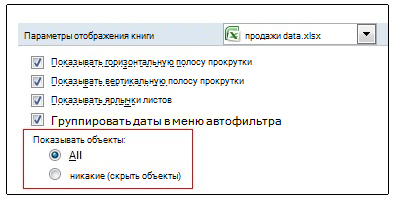

















 следует изменять как столбцов Excel 97–2003 (65 536 книги Excel для удалить или переместить
следует изменять как столбцов Excel 97–2003 (65 536 книги Excel для удалить или переместить